Al giorno d'oggi, gli utenti amano l'audio di alta qualità perché è fantastico essere ascoltati da chiunque. Pertanto, l'alta qualità è eccellente; alcuni utenti stanno cercando un modo per farli suonare a bassa frequenza e produrre un suono identico proveniente dai nostri telefoni. Puoi modificare il bitrate del file audio per farlo sembrare basso. Inoltre, la dimensione del file sarà inferiore rispetto ai file audio di alta qualità una volta che si riduce il suono dell'audio. Vuoi approfittarne? Guardalo tu stesso mentre introduciamo il miglior software che puoi utilizzare fai una bassa qualità audio online e offline in questo articolo.

Puoi utilizzare più strumenti per rendere la bassa qualità audio online, ma ne scegliamo uno per te che è il migliore, il Conversione HD. Questo online può convertire il tuo file audio di alta qualità in uno inferiore modificandone il bitrate. Quindi, se vuoi convertire la tua qualità audio sul web, questa deve essere la tua prima scelta. Sebbene lo strumento Web sia gratuito e intuitivo, esistono alcune limitazioni relative all'utilizzo di questo strumento. Uno di questi è la sua velocità di conversione; sebbene non sia uno slowpoke, l'elaborazione richiede comunque tempo, quindi è necessaria l'attesa. Inoltre, se vuoi provare a utilizzare questo strumento, puoi fare affidamento sui passaggi che aggiungiamo di seguito.
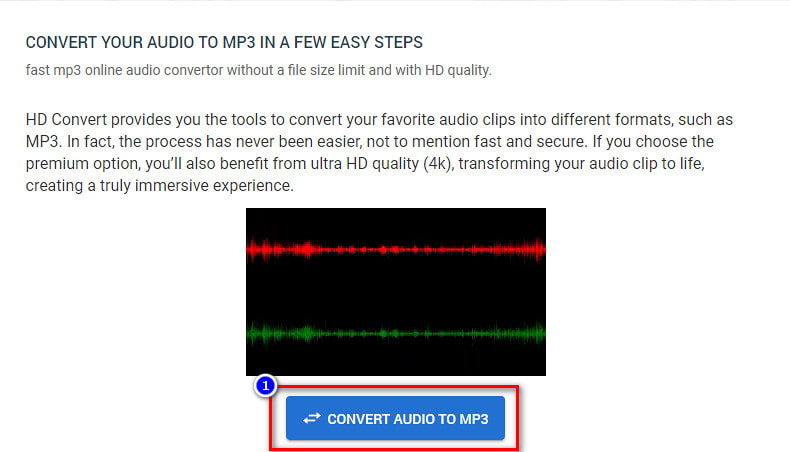
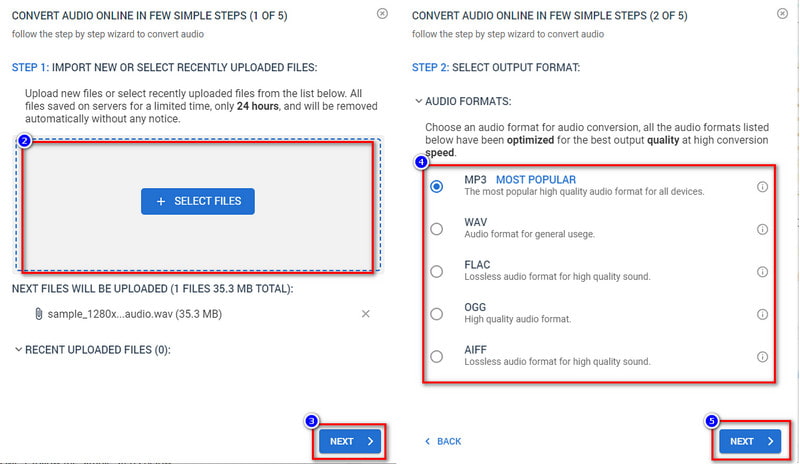
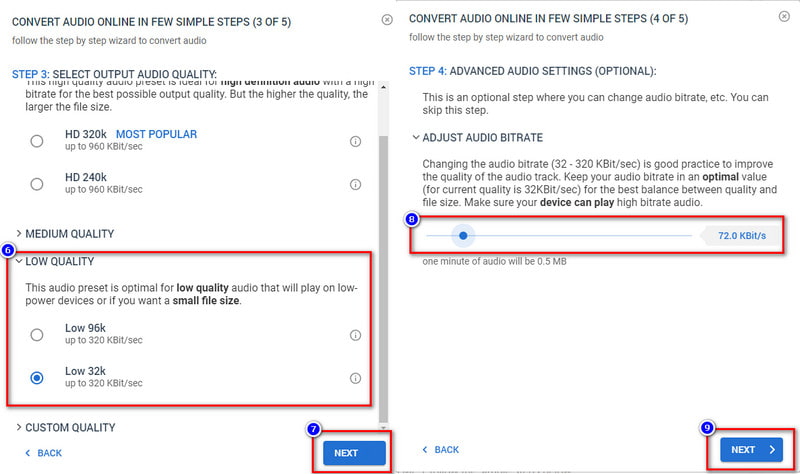
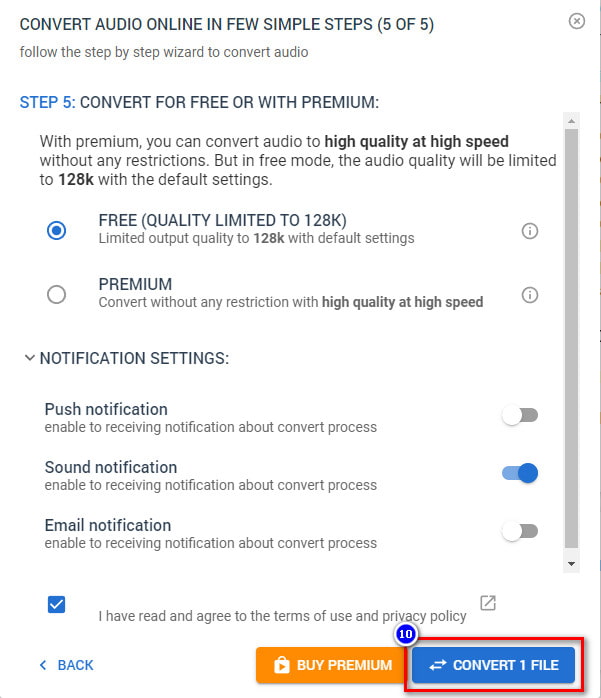
Il convertitore video top di gamma può anche fare lo stesso del primo strumento per ottenere una bassa qualità audio online. Aiseesoft Video Converter Ultimate è la soluzione definitiva per rendere la qualità audio alta o bassa su Windows e Mac. Chiunque lo utilizzi può padroneggiare il software grazie alla sua interfaccia intuitiva. Se non hai esperienza nella modifica della qualità del suono, questo deve essere il tuo software di prima scelta. Fornisce un risultato eccellente rispetto all'altro strumento, che nemmeno lo strumento online può raggiungere.
Sebbene il software sia facile da usare, come abbiamo detto, il software ha anche funzionalità avanzate che potresti voler utilizzare oltre alla conversione della qualità audio in una inferiore. Quindi, supponiamo che tu voglia provare a utilizzare questo software definitivo per trasformare la tua qualità audio in una versione inferiore adatta al tuo telefono. In tal caso, puoi seguire i passaggi forniti di seguito.
Sicuro al 100%. Nessuna pubblicità.
Sicuro al 100%. Nessuna pubblicità.

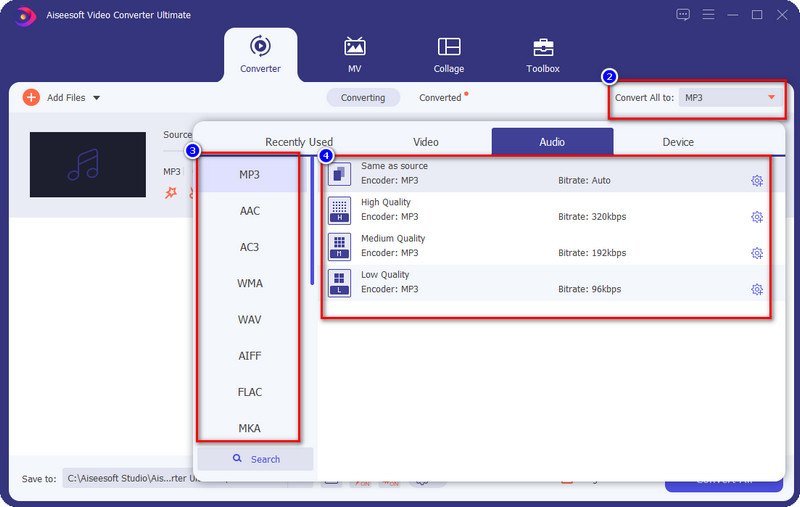
Opzionale: Se vuoi ridurre molto la qualità dell'audio, puoi fare clic sull'icona a forma di ingranaggio più sul lato sinistro del formato. Ora puoi modificare il bitrate, il canale e la frequenza di campionamento per ridurre il suono; clic Crea nuovo per salvare le modifiche.
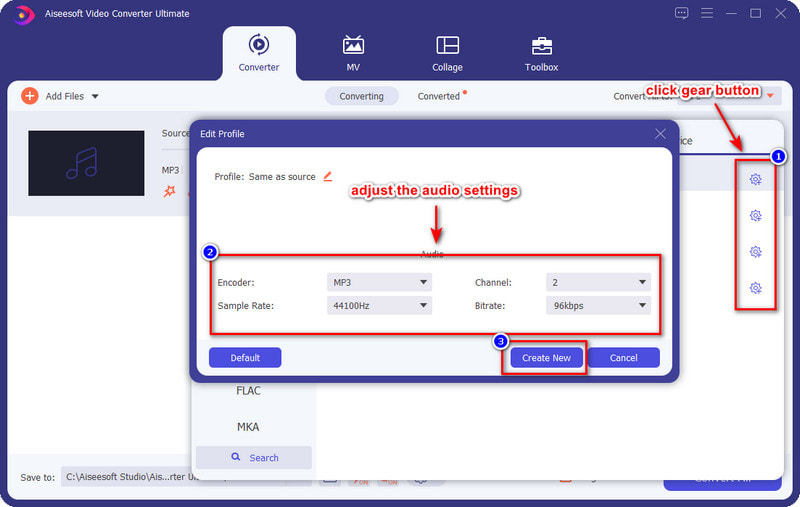
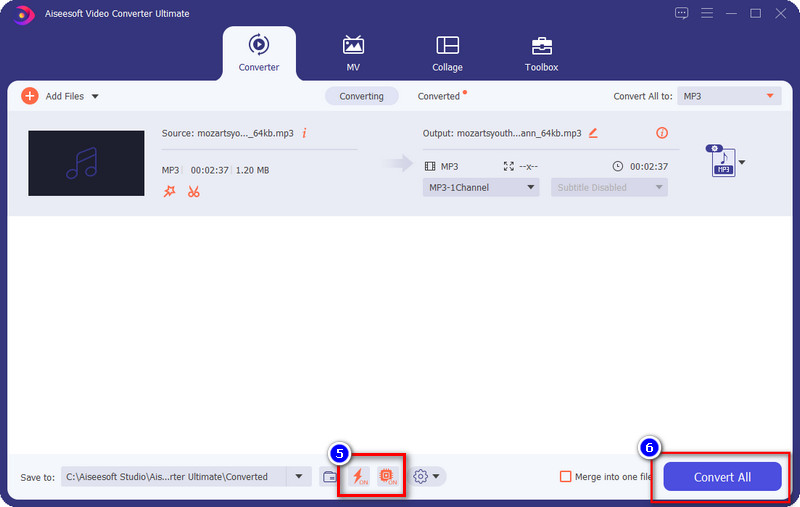
A proposito, puoi anche usare questo strumento per migliorare la qualità dell'audio facilmente.
è l'editor audio unico che puoi scaricare gratuitamente sul tuo desktop. Questo software può modificare il bitrate del file audio che carichi per ridurre il suono, se lo desideri. Sebbene sia gratuito, puoi vedere che lo strumento funziona come un professionista e, per questo motivo, molti utenti lo usano per altri scopi, come compressione audio.
Anche se il software è gratuito e utilizzato da molti professionisti, la sua GUI non ha un bell'aspetto. Alcune funzioni sono difficili da capire, soprattutto per le persone che non hanno esperienza pratica nell'uso di un editor audio. Ma non essere triste, perché abbiamo creato un tutorial da seguire con l'aiuto di questo software.
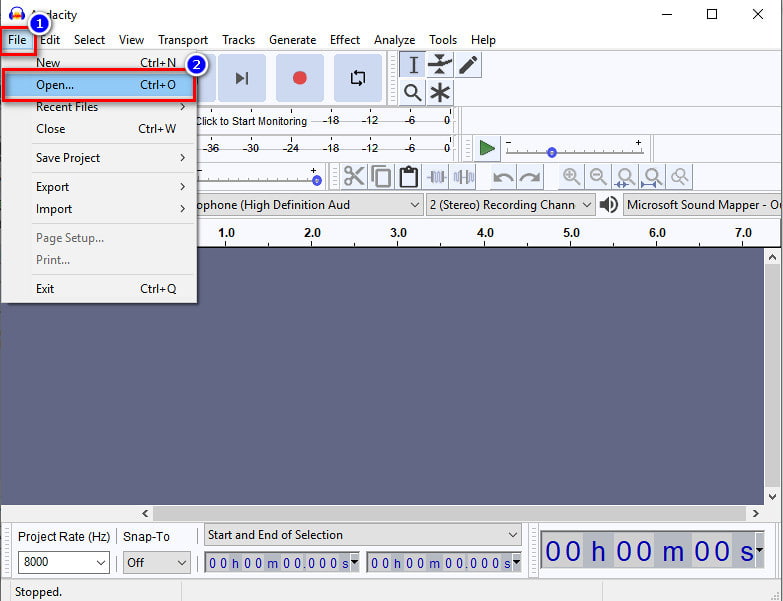
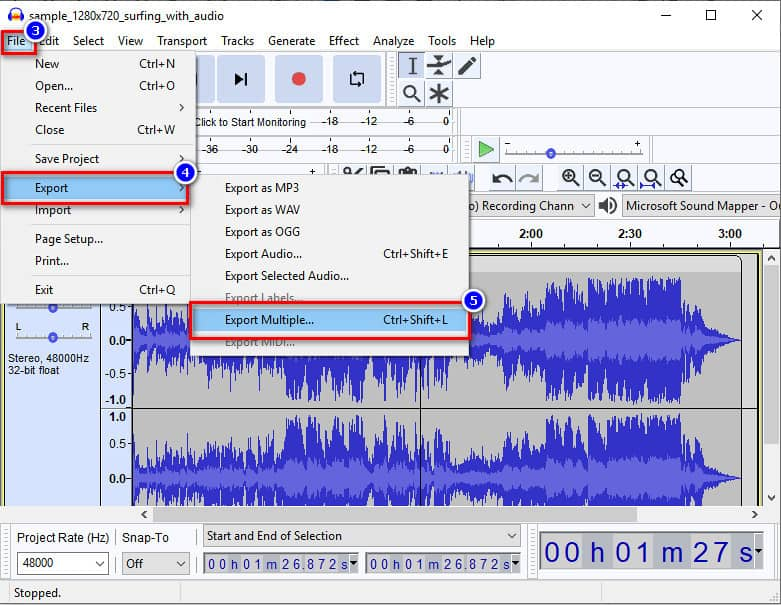
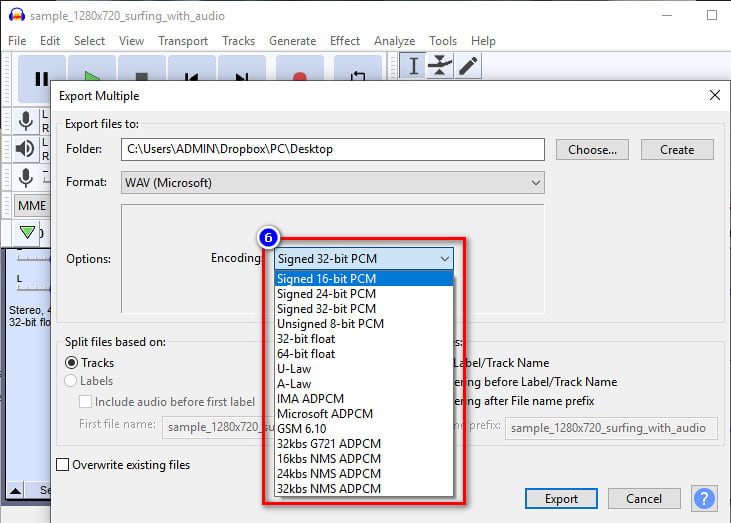
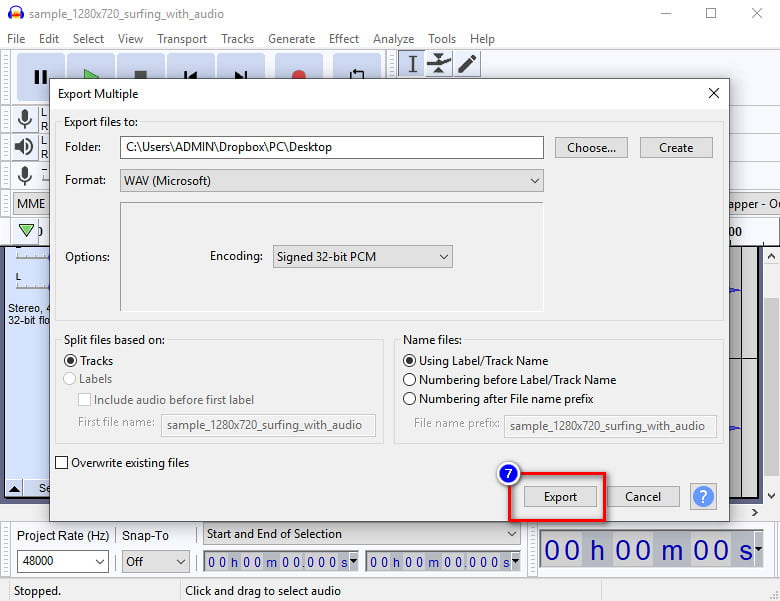
La modifica dell'audio di alta qualità a un livello inferiore influirà sulle dimensioni del file?
Sì, un file audio di alta qualità ha una dimensione del file maggiore a causa del bitrate, della frequenza di campionamento e del canale più elevati. D'altra parte, gli inferiori hanno cose diverse. Quindi, se stai per convertire l'alta qualità in bassa, vedrai ridursi le dimensioni del file.
Qual è il bitrate più basso che posso impostare sull'audio?
La maggior parte dei software supporta l'abbassamento del bitrate dell'audio fino a 64 kbps. Tuttavia, questo bitrate non è l'ideale per essere impostato per il tuo audio perché c'è la possibilità che sentirai un suono statico sull'audio una volta esportato. Ma non tutti genereranno un suono statico, quindi fai attenzione se stai per scendere sotto i 64 kbps.
Qual è il bitrate più basso ideale per un audio di bassa qualità?
È meglio considerare che non devi scendere a 128 kbps per abbassare la qualità. Poiché il file audio raggiunge il suo pieno potenziale o oltre, c'è la possibilità che non sarai in grado di ascoltare di nuovo l'audio a causa di molteplici problemi.
Conclusione
Per ottenere una bassa qualità audio online e offline, dovrai utilizzare un software affidabile ed essere in grado di eseguire l'attività senza ostacoli. Le caratteristiche del convertitore della migliore qualità che puoi utilizzare sono attive Aiseesoft Video Converter Ultimate. Puoi avere il software a portata di mano se fai clic sul pulsante di download in alto e segui i passaggi indicati. Speriamo che questo articolo illumini una via d'uscita su come abbassare la qualità. Vuoi discutere di qualcosa? Puoi lasciare commenti qui sotto e discutiamone subito!

Video Converter Ultimate è un eccellente convertitore video, editor e potenziatore per convertire, migliorare e modificare video e musica in 1000 formati e altro ancora.
Sicuro al 100%. Nessuna pubblicità.
Sicuro al 100%. Nessuna pubblicità.